巧用滤镜教你制作光彩耀眼的宝石
来源:sc115.com | 195 次浏览 | 2015-09-17
标签: 滤镜 光彩
这篇教程教飞特的朋友们巧用滤镜制作光彩耀眼的宝石,教程难度适中,制作出的效果也很漂亮,感兴趣的朋友快来跟着教程学习一下吧!
下面是教程最终完成效果

具体的制作步骤如下:
1、用钢笔工具勾出宝石的大致路径,如果勾不好可以找颗宝石做参考(记得保存路径)。按Ctrl Enter把路径转为选区,选择菜单:编辑 描边,数值为2,颜色为白色。
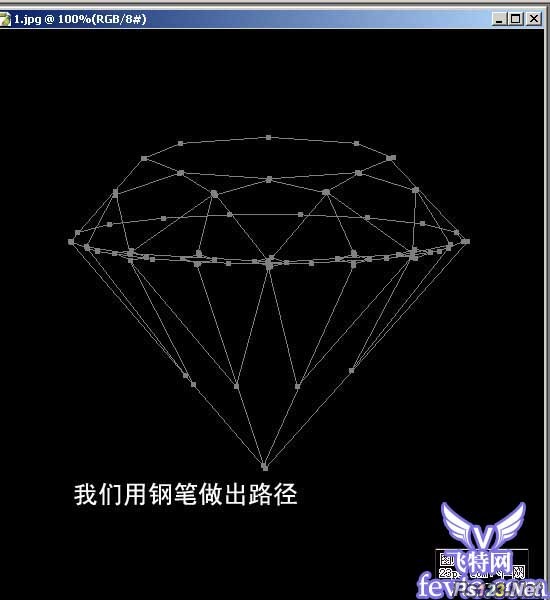

2、新建一个图层,选择菜单:编辑 填充,选择图案,填充下图所示的图案(这个是系统自带的,如果找不到您就复位图案)。
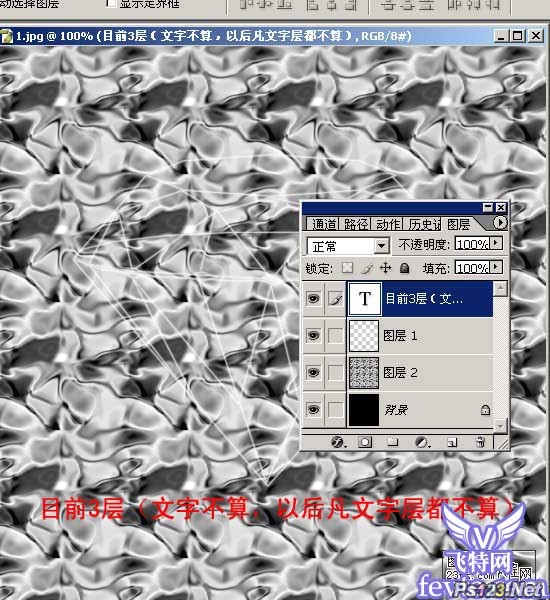
3、执行菜单:滤镜 扭曲 极坐标,选择极坐标到平面作坐标。
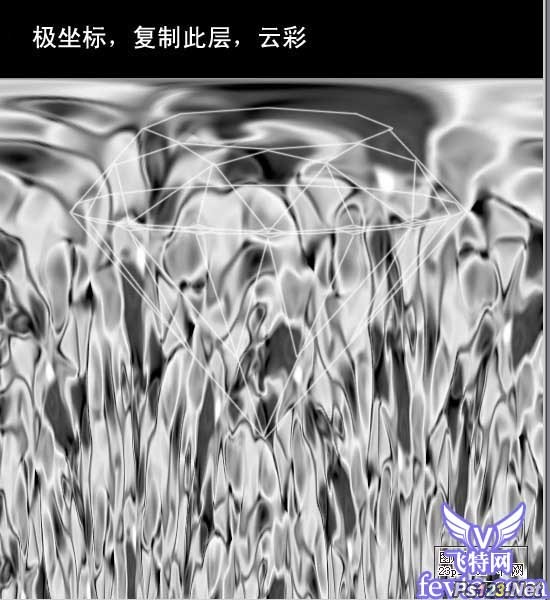
4、新建一个图层,按字母"D",把前背景颜色恢复到默认的黑白,执行菜单:滤镜 渲染 云彩,确定后把图层混合模式改为"强光"。
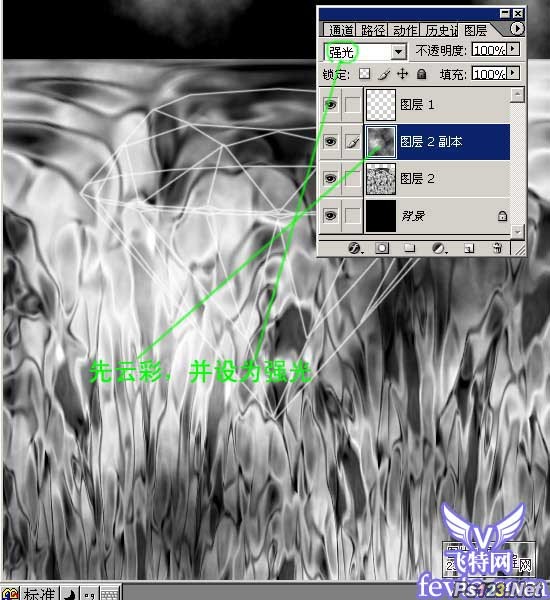
搜索: 滤镜 光彩
- 上一篇: 妙用滤镜教你制作个人简历
- 下一篇: PS教你制作放射的立体空间效果
 沙沙节拍音65
沙沙节拍音65